VS2017编译配置GDAL及常见问题
1、下载解压GDAL
官方下载地址为https://trac.osgeo.org/gdal/wiki/DownloadSource,我下载的版本是gdal-2.3.2。需要新建一个安装目录,我的安装地址在D:\GDAL\gdal上。解压地址是D:\GDAL\gdal-2.3.2。
2、编译安装GDAL
1、修改源代码
找到解压地址D:\GDAL\gdal-2.3.2中的文件nmake.opt,用notepad++打开,更改如下几行,并保存:
- 第41行的代码修改为:MSVC_VER=1910
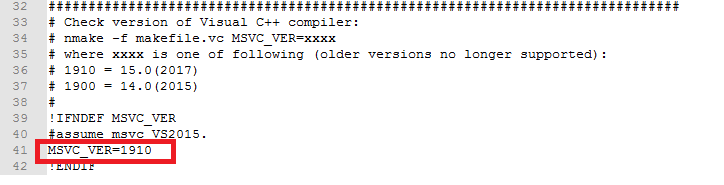
- 第57行的代码修改为:GDAL_HOME = “D:\GDAL\gdal”

- 修改第184行的代码:原来为# WIN64=YES修改为WIN64=YES
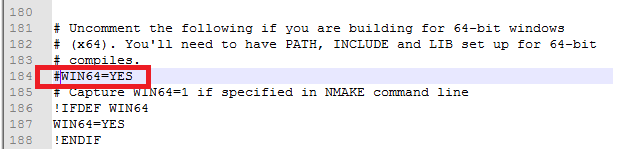
2、编译
以管理员身份运行x64 Native Tools Command Prompt for VS 2017(VS2017的X64的本机工具命令提示)
位置:键盘Win(或者桌面"开始"按钮)——所有程序——Visual Studio 2017——Visual Studio Tools——VC——x64 Native Tools Command Prompt for VS 2017
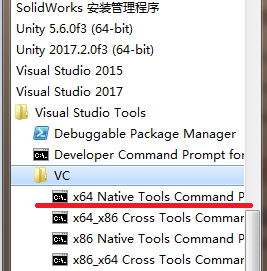
在命令行输入(参考链接)(https://www.jianshu.com/p/bfbf2bec954c):
cd D:\GDAL\gdal-2.3.2
nmake /f makefile.vc MSVC_VER=1910 WIN64=yes
nmake /f makefile.vc install MSVC_VER=1910 WIN64=yes
nmake /f makefile.vc devinstall MSVC_VER=1910 WIN64=yes
关于为什么要写MSVC_VER=1910 WIN64=yes,MSVC_VER=1910表示VS2017 ,WIN64=yes表示64位。
3、GDAL问题
1、‘nmake’ 不是内部或外部命令,也不是可运行的程序

这是因为你的环境变量没有配置,需要添加path include lib。
计算机——右键属性——高级系统设置——环境变量。如下图
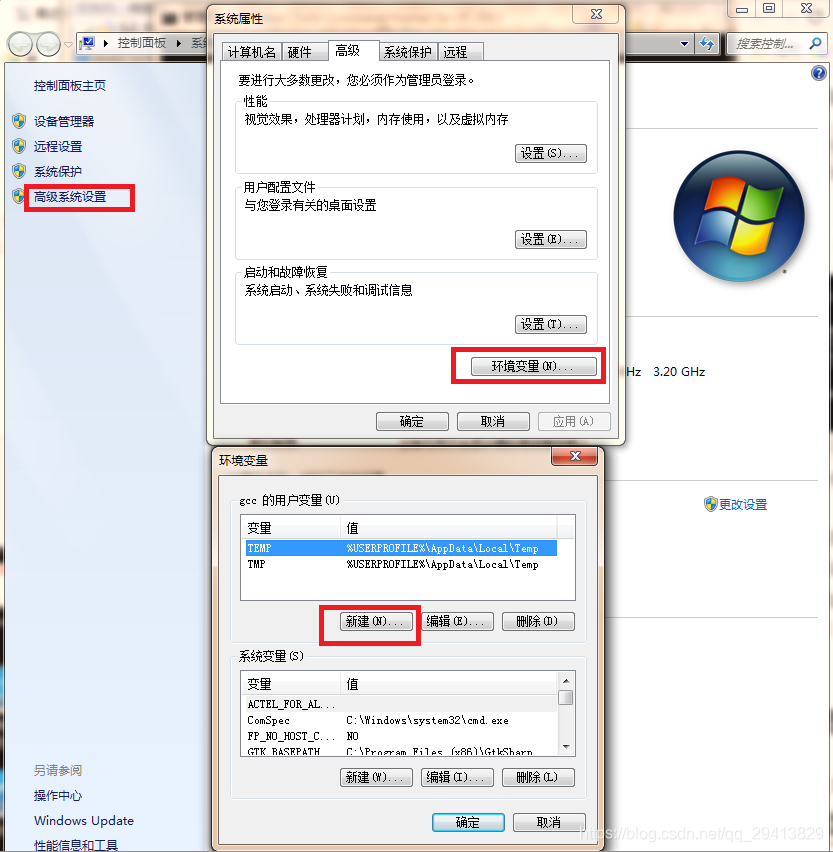
我的vs2017安装目录在D盘下,并按照这篇文章手动配置环境变量:(https://blog.youkuaiyun.com/kaige_zhao/article/details/80315697)
- 在gcc的用户变量新建pat





 本文档详细介绍了在VS2017环境下编译GDAL时遇到的问题及其解决方法,包括'nmake'和'xcopy'命令找不到、头文件缺失、外部符号解析错误等问题,提供了环境变量配置、命令行工具选择和编译选项修改等解决方案。
本文档详细介绍了在VS2017环境下编译GDAL时遇到的问题及其解决方法,包括'nmake'和'xcopy'命令找不到、头文件缺失、外部符号解析错误等问题,提供了环境变量配置、命令行工具选择和编译选项修改等解决方案。
 最低0.47元/天 解锁文章
最低0.47元/天 解锁文章
















 1万+
1万+

 被折叠的 条评论
为什么被折叠?
被折叠的 条评论
为什么被折叠?








